こんにちは。iPadAir4を使いこなしていきたいセキです。
KindleのPrimeReadingでは、iPhone、iPad使いこなすテクニック集みたいな本が無料で読めたりします。毎度それをざっと読むのが好きだったりするのですが、年々できることや便利度が上がっているなあと思っています。
特に設定周りとショートカット周りを使いこなせると、iPadの使い心地が抜群に変わってくるので、一度ガッと調べてみることをオススメします。
キーボードショートカットを使いこなす
キーボードショートカットについては、アプリによってはPCと同じ感じで使えたりします。ChromeとかだとPCと同じショートカットが使えたりするので、普段から仕事などで使っている人は、使いこなすのに苦労しなさそう。
試しにChromeのショートカットを出してみましたが、こんな感じです。
ちなみにそのアプリでどんなショートカットが使えるかは、cmdボタン長押しで表示させることが可能。
自分の場合は新しいタブを開く、閉じる、戻る、閉じたタブを再度開く、などは良く使いますが、検索ボックスに移動する「cmd+L」は地味にかなり便利そう。
iPad自体のキーボードショートカットについては、ホーム画面でcmd長押ししてもそんなに出てきません。一度見てみてください。
ただ、cmd+Hでホーム画面に戻る、とかcmd+→|でアプリを切り替えるとかは、必須級の便利ショートカットです。
スクリーンショットもショートカットで撮れる
で、調べていて知ったのですが、スクリーンショットもショートカットコマンドで撮ることができます。
普段、iPadの電源ボタンと音量を上げるボタンの同時押しで撮っていた身からすると、この便利さは革命であります。
ちなみにやり方としては以下。
command + shift + 3:スクリーンショットを撮ります。
command + shift + 4:スクリーンショットを撮って、すぐにマークアップ画面を開いて表示したり編集したりします。
特に下が便利であり、撮った瞬間に編集画面に移ることができ、かなり快適です。
以下、撮った瞬間に編集画面へ移動するぜ!
これはマストレベルのショートカットですね・・・!
ちなみに、これらのショートカットはApppleの公式サイトで発見しました。
キーボードショートカットをカスタマイズすることもできるので、良く使う動作がある人は登録してみてもいいかもしれません。
まとめ
iPad、iPhoneもそうですが、設定周りは実は結構奥深かったりします。
キーボードを使いこなせるようになると、トラックパッドのジェスチャーよりも使い勝手がいいのではないだろうか。
特にiPadについてはパソコンに近いレベルで作業することができるようになってきているので、この辺りマスターして生産性を上げていきたいものですね!
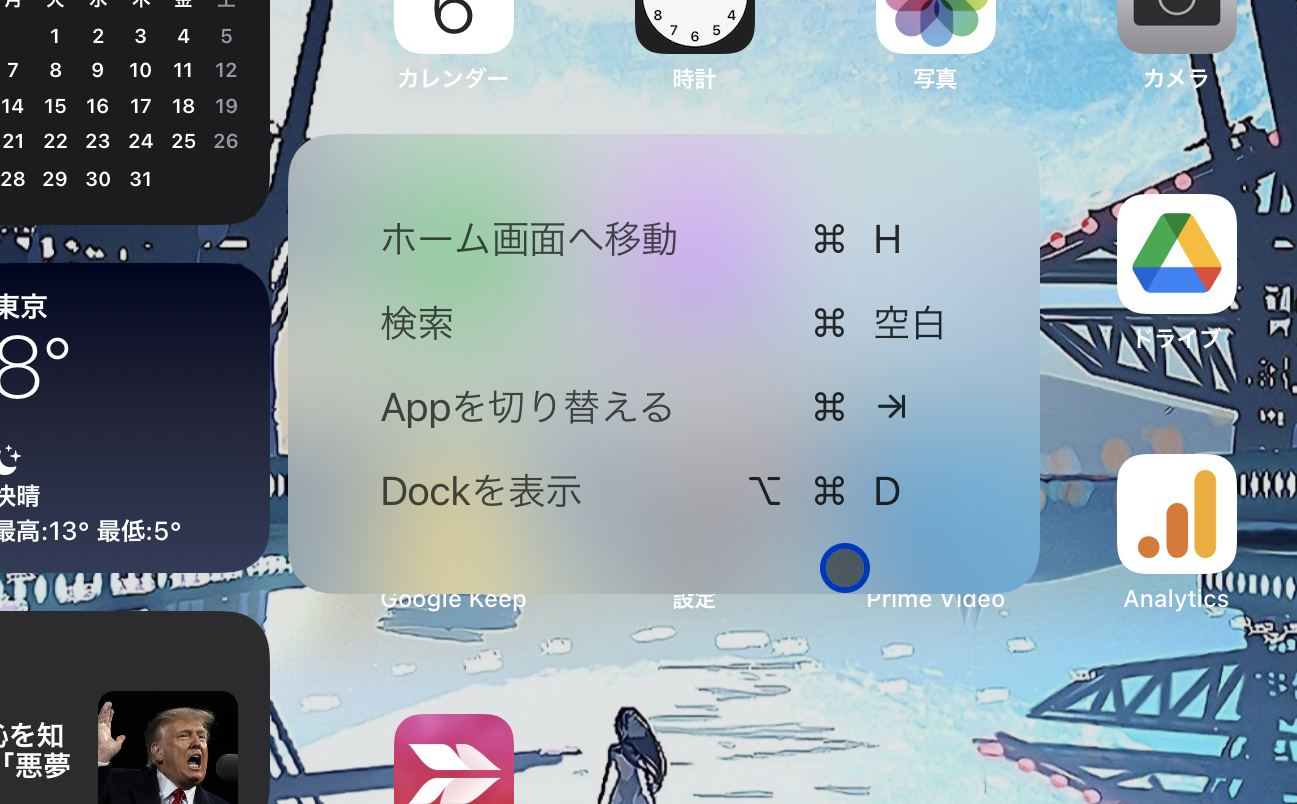

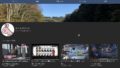

コメント